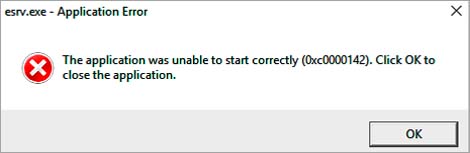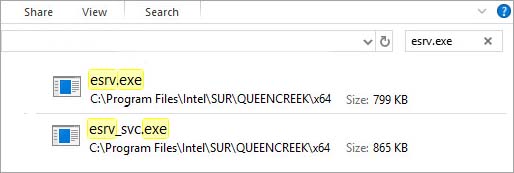После установки расширенного обновления (сборки) или перехода на Windows 10 из предыдущей версии в ходе последующей загрузки ОС наблюдаем ошибку запуска приложения esrv.exe (0xc0000142). После нажатия на «ОК» сообщение об ошибке исчезнет, но снова вернется при следующем запуске Windows.
Esrv.exe – что это за процесс?
Esrv.exe – это процесс, который является частью программы обновления драйверов Intel Driver & Support Assistant (ранее известна как Intel Driver Update Utility). Обычно ошибка возникает при сбое обновления драйвера или в ходе автоматической установки из Центра обновления Windows что-то пошло не так. В результате система не может найти esrv.exe или связанный с ним процесс и выбрасывает ошибку запуска приложения.
Поскольку Intel прекратила поддержку утилиты Intel Driver Update и заменила ее на Intel Driver & Support Assistant, Центр обновления Windows пытается выполнить замену самостоятельно. Но при возникновении каких-либо проблем в ходе удаления старой утилиты или установке последней это приведет к ошибке.
Переименование всех файлов с приставкой «esrv»
Иногда удается исправить ошибку путем переименования расширения всех файлов, в имени которых присутствует «esrv». В результате это предотвратит появления ошибки при каждом запуске системы.
Откройте Проводник сочетанием Win + E и перейдите в раздел, в котором установлен Windows (обычно это диск С).
В корневом расположении диска с Windows используйте поле поиска в правом верхнем углу, в которое введите «esrv». По крайней мере должно отобразится два вхождения в папке Intel, расположенной в Program Files.
Кликните правой кнопкой мыши поочередно на каждом файле и выберите «Переименовать». Добавьте в конце каждого приставку «.old», чтобы система проигнорировала их при следующей загрузке.
Перезагрузите компьютер и проверьте, решена ли проблема.
Удаление утилиты обновления драйверов Inter
Простой способ исправить ошибку Esrv.exe при запуске приложения заключается в удалении программы, которой принадлежит указанный процесс. После удаления Windows попытается заменить и загрузить последнюю версию на Intel Driver & Support Assistant при необходимости.
Откройте раздел «Программы и компоненты» командой appwiz.cpl из окна Win + R.
В списке приложений найдите программное обеспечение Intel Driver. Щелкните правой кнопкой мыши по нему и выберите «Удалить».
После удаления перезагрузите компьютер и проверьте, не возвращается ли ошибка. Если проблема была решена проверьте, присутствует ли в списке раздела «Программы м компоненты» утилита Intel Driver & Support Assistant. При ее отсутствии загрузите ее установщик из официального сайта и установите вручную.
Использование утилиты Autoruns
Если не удалось исправить ошибку предыдущими способами, попробуйте удалить ключи реестра, связанные со службой esrv.exe. Для этого используем утилиту Autoruns, которая контролирует загрузку различных приложений и компонентов, стартующих при запуске системы. Поскольку с ошибкой сталкиваемся при каждом запуске ОС, проблема, скорее всего, вызвана запланированной задачей, которая осталась из-за неправильного удаления, либо повреждена.
Введите запрос в интернете «Загрузить Autoruns», при отображении результатов перейдите на сайт Майкрософт. Для загрузки программы нажмите на кнопку «Download Autoruns and Autorunsc».
После загрузки извлеките содержимое архива в доступную папку. Затем откройте эту папку и запустите исполняемый файл Autoruns.
При появлении начального экрана подождите, пока не загрузится список всех компонентов автозагрузки.
После нажмите Ctrl + F для вызова функции поиска, наберите «esrv.exe» и кликните на кнопку «Найти далее».
Затем щелкните правой кнопкой на первой записи, выделенной синим цветом, и выберите «Удалить». После удаления снова вызовите функцию поиска и повторите процедуру до тех пор, пока не останется компонентов запуска «esrv».
Закройте программу и перезагрузите компьютер.
Инженер-программист